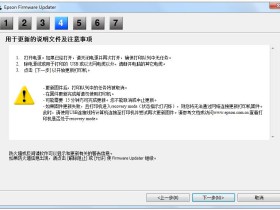- A+
富士施乐_DocuCentre-IV_C2260_扫描至邮件功能设置教程
如果您正在使用富士Xerox DocuCentre-IV C2260打印机,并且想要设置扫描至电子邮件功能,那么您来对地方了。在本文中,我们将为您提供详细的步骤,以帮助您轻松地设置该功能。
步骤1:登录打印机
首先,您需要登录到打印机的管理界面。您可以通过在浏览器中输入打印机的IP地址来访问该界面。输入正确的用户名和密码,然后单击“登录”按钮。
步骤2:打开扫描设置
一旦您登录到打印机的管理界面,您需要单击“扫描设置”选项卡。在该选项卡下,您将看到“扫描至电子邮件”选项。单击该选项以打开相关设置。
步骤3:配置SMTP服务器
在“扫描至电子邮件”设置页面上,您需要配置SMTP服务器。输入SMTP服务器的名称或IP地址,并选择正确的端口号。如果您的SMTP服务器需要身份验证,则需要输入用户名和密码。
步骤4:配置电子邮件设置
在SMTP服务器设置完成后,您需要配置电子邮件设置。输入您要使用的电子邮件地址,并选择正确的电子邮件格式。您还可以选择是否要将扫描文档作为附件发送。
步骤5:保存设置
在完成所有设置后,单击“应用”按钮以保存您的设置。您可以在“扫描至电子邮件”设置页面上查看您的设置是否已成功保存。
步骤6:测试扫描至电子邮件功能
最后,您需要测试扫描至电子邮件功能是否正常工作。将一份文档放在打印机上,然后按下扫描按钮。选择“扫描至电子邮件”选项,并输入您要发送的电子邮件地址。单击“扫描”按钮,然后等待扫描完成。如果一切正常,您将收到一封包含扫描文档的电子邮件。
总结
通过按照以上步骤,您可以轻松地设置富士Xerox DocuCentre-IV C2260打印机的扫描至电子邮件功能。这将使您能够更快地将扫描文档发送给其他人,从而提高工作效率。
- 我们的腾讯QQ453030443
- 手机QQ扫一扫,添加好友
-

- 我们的微信公众号
- 手机微信扫一扫,关注打印机维修公众号
-